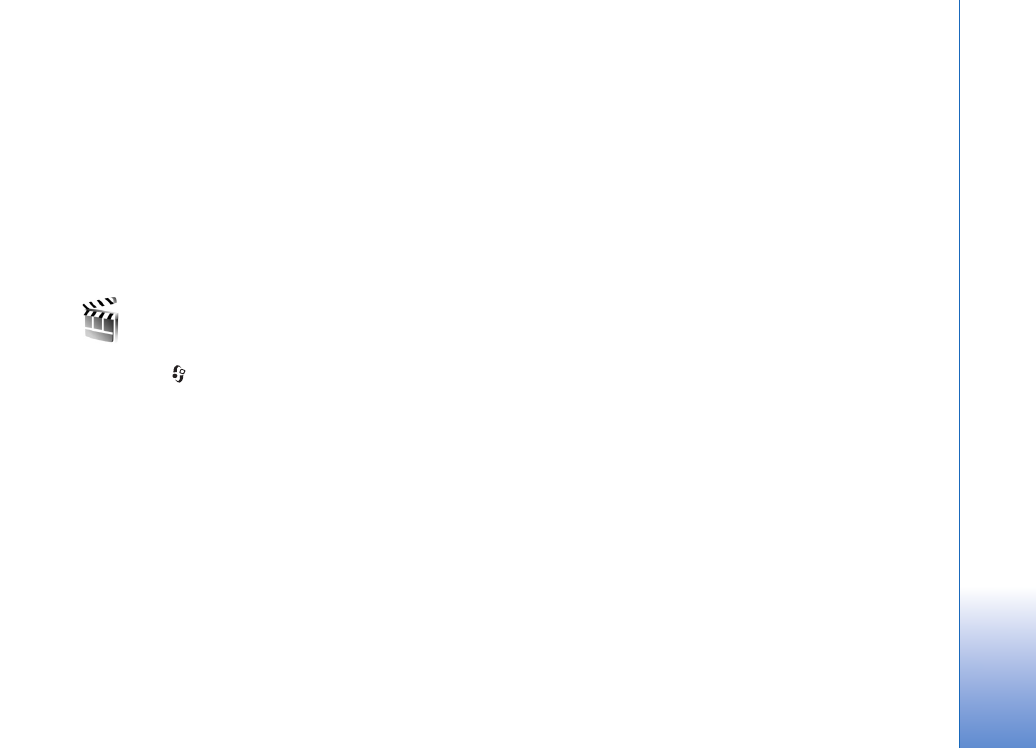
Ein eigenes muvee erstellen
1
In der Hauptansicht des
Movie director
wählen Sie
die Videos und Bilder aus, mit denen Sie ein muvee
erstellen möchten. Wählen Sie dann
Optionen
>
muvee erstellen
oder öffnen Sie den Ordner
Bild. &
Videos
in der
Galerie
. Wählen Sie die Videos und Bilder
aus, mit denen Sie ein muvee erstellen möchten, und
wählen Sie
Optionen
>
Bearbeiten
>
muvee
erstellen
.
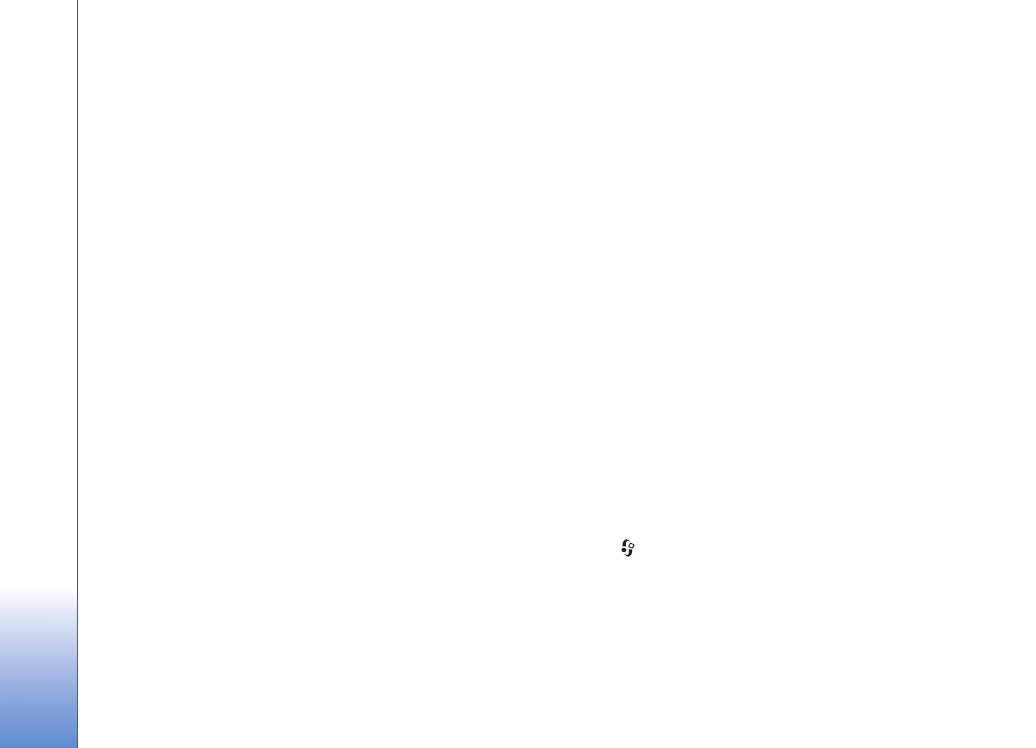
Persönlich
98
2
Wählen Sie einen Stil für das muvee aus der Stil-
Liste aus. Gehen Sie in der Ansicht Stile zu
Optionen
>
Anpassen
, und wählen Sie eine der
folgenden Optionen:
Videos & Bilder
– Wählen Sie eine der folgenden
Optionen:
•
Hinzufügen/Entfernen
– Fügen Sie Videoclips
oder Bilder ein oder entfernen Sie diese, oder
wählen Sie
Hinzufügen/Entfernen
>
Fotografieren
, um die Kameraanwendung zu
öffnen und neue Videoclips und Bilder
aufzunehmen.
•
Verschieben
– Ordnen Sie die Videoclips und
Bilder im eigenen muvee neu an.
•
Inhalt auswählen
– Wählen Sie Videosegmente
aus, die in das muvee eingefügt oder aus dem
muvee entfernt werden sollen.
Länge
– Um die Dauer des muvee festzulegen,
wählen Sie
Benutzerdefiniert
. Wählen Sie
Multimedia-Mitteilung
,
Wie Musik
oder
Automatische Wahl
. Ist das muvee kürzer als
die Musik, so wird das muvee entsprechend der
Musikdauer wiederholt. Dauert das muvee länger
als die Musik, so wird die Musik entsprechend der
muvee-Dauer wiederholt.
Musik
– Zum Auswählen eines Musikclips aus der
Liste.
Mitteilung
– Zum Bearbeiten der
Anfangsgruß
und
der
Abschiedsgruß
.
Einstellungen
, um die Einstellungen für die muvee-
Produktion zu ändern. Wählen Sie eine der folgenden
Optionen:
•
Verwendeter Speicher
– Legen Sie den Speicherort
für die muvees fest.
•
Auflösung
– Wählen Sie die Auflösung für die
muvees.
•
Standardname
– Legen Sie einen Standardnamen
für muvees fest.
3
Wählen Sie
muvee erstellen
.
Das muvee wird automatisch erstellt und eine
Vorschau
angezeigt. Wählen Sie
Speichern
, um das
muvee in der Galerie zu speichern,
Neu bearbeiten
, um die
Mediendateien neu anzuordnen und ein neues muvee zu
erstellen, oder wählen Sie
Anpassen
, um zu den muvee-
Einstellungen zurückzukehren.